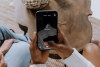Фацебоок фото албуми одржавају ваше Фацебоок фотографије уредно организованим.
Фацебоок вам омогућава да отпремате и делите фотографије са својим Фацебоок мрежама и организујете фотографије у албуме. Ако желите да замените једну од својих фотографија другом – или другом верзијом исте – можете то учинити тако што ћете нову поставити поред старе, а затим избрисати стару. Ово чува позицију фотографије у низу унутар албума – али сви натписи, коментари или „Свиђа ми се“ приписани старој фотографији ће трајно нестати.
Корак 1
Пријавите се на Фацебоок, кликните на везу „Налог“ у горњем десном углу ваше почетне странице и кликните на „Фотографије“ у менију за навигацију на левој страни екрана. Ово приказује ваше последње коришћене фото албуме и ваше фотографије.
Видео дана
Корак 2
Кликните на везу „Фотографије“ поред „Прикажи све“ у одељку „Ваше фотографије“ при врху странице. Ово приказује све ваше фото албуме.
Корак 3
Кликните на албум који садржи фотографију коју желите да замените. Ово приказује све фотографије у том албуму, заједно са опцијом за додавање фотографија у албум.
Корак 4
Кликните на дугме „Додај фотографије“ у горњем десном углу приказаног садржаја фото албума. Ово отвара таблу за отпремање фотографија.
Корак 5
Кликните на дугме „Изабери фотографије“ на панелу за отпремање фотографија и отворите фотографију коју желите да користите за замену старе фотографије. Фацебоок поставља фотографију у албум.
Корак 6
Кликните на радио дугме „Стандард“ или „Хигх Ресолутион“ на панелу за отпремање фотографија, а затим кликните на дугме „Готово“ када се појави порука „Уплоад Цомплете“. Панел се затвара и појављује се страница „Уреди албум“.
Корак 7
Кликните на дугме „Прескочи“ испод обавештења „Необјављене фотографије“ при врху странице за уређивање албума. Ово затвара обавештење.
Корак 8
Кликните на дугме „Назад на албум“ у горњем десном углу странице за уређивање албума. Ово поново приказује садржај вашег албума, укључујући и нову и стару фотографију.
Корак 9
Превуците заменску фотографију поред оне коју желите да замените. Ово осигурава да ће се нова фотографија појавити на истој позицији као и стара у редоследу фотографија у албуму.
Корак 10
Кликните на стару фотографију, померите се до дна екрана за преглед фотографија и кликните на везу „Избриши ову фотографију“ на левој страни екрана. Ово вас враћа на страницу са садржајем албума и завршава замену.